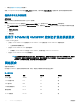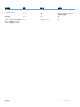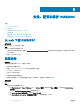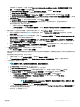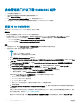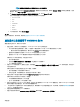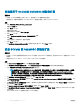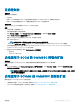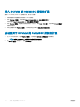Setup Guide
注册控制台
前提条件
确保满足以下前提条件:
• IG 已安装。
• 适用于 SCCM 控制台的 OMIMSSC 控制台扩展或者适用于 SCVMM 的 OMIMSSC 控制台扩展已安装。
• 注册 SCCM 站点服务器以使用 SCCM 管理员控制台上的 OMIMSSC 控制台扩展。
关于此任务
要注册 SCCM 或 SCVMM 控制台及 OMIMSSC,执行以下步骤:
步骤
1 打开浏览器,并提供设备 URL。
此时将显示管理员门户的登录页面。
2 单击 Settings(设置),单击 Console Enrollment(控制台注册),然后单击 Enroll(注册)。
将显示 Enroll a Console(注册控制台)页面。
3 提供 SCCM 或 SCVMM 控制台的 FQDN 和 IG、凭据和 IG 端口号。
默认 IG 端口号为 8455。
注: 确保所提供的 IG 详细没有与其他 SCCM 或 SCVMM 控制台关联。
4 (可选)单击 Create New(新建)以创建 Windows 类型的凭据配置文件,以访问 IG 和 SCCM 或 SCVMM 控制台。
有关创建凭据配置文件的信息,请参阅 OpenManage Integration for Microsoft System Center User’s Guide
(
OpenManage
Integration for Microsoft System Center
用户指南)
。
5 要验证以下组件之间的连接,单击 Test Connection(测试连接):
• 设备和 IG
• IG 和 SCCM 或 SCVMM
启动适用于 SCCM 的 OMIMSSC 控制台扩展
先决条件
通过登录到适用于 SCCM 的 OMIMSSC 控制台扩展所使用的相同凭据登录到 Windows 操作系统。
步骤
在 SCCM 控制台中,单击 Assets and Compliance(资产和合规性),单击 Overview(概览),然后单击 适用于 SCCM 的
OMIMSSC 控制台扩展。
注: 如果使用远程桌面协议 (RDP) 连接到 SCCM 控制台,则在关闭 RDP 后 OMIMSSC 会话可能会注销。因此,重新打
开 RDP 会话后再次登录。
启动适用于 SCVMM 的 OMIMSSC 控制台扩展
要启动适用于 SCVMM 的 OMIMSSC 控制台扩展:
1 将控制台扩展导入 SCVMM。有关详情,请参阅导入适用于 SCVMM 的 OMIMSSC 控制台扩展。
2 在 SCVMM 中添加控制台扩展。有关详情,请参阅从 SCVMM 启动 OMIMSSC 控制台扩展。
安装、配置和维护 OMIMSSC
19